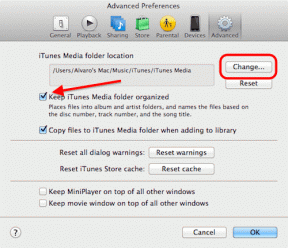Како избрисати предлоге за претрагу на Инстаграму на Андроид-у и иПхоне-у
Мисцелланеа / / December 02, 2021
Када је реч о нашим дигиталним животима, обично сви волимо да ствари држимо приватним. То би могло бити нешто тако тривијално брисање историје гледања Нетфлик-а или нешто значајно као брисање историје Гоогле претраге.
Укратко, ретко ризикујемо када су у питању наши онлине аватари, а исто се може рећи и за нашу историју претраге на Инстаграму.

Сада, ако само ви користите свој телефон, нема велике разлике. Али ако с времена на време, морате да га предате својим колегама, својим обрасци претраге могу открити много о теби. А понекад, предлози за претрагу могу бити помало неугодни. Да, а то укључује и ваше претраге на Инстаграму.
Понекад обрасци претраге могу бити помало неугодни.
Дакле, увек је добра пракса да историја претраге буде што је могуће мања. Данас ћемо причати о томе како да обришете предлоге за претрагу и историју Инстаграма.
Избришите историју претраге на Инстаграму
Корак 1: Додирните икону Профил и притисните мени са три тачке у горњем десном углу, који ће приказати страницу са опцијама.


Корисници иПхоне-а, можете да додирнете икону зупчаника на свом профилу да бисте приступили страници са опцијама.

Корак 2: Када уђете, померите се до дна и додирните опцију Обриши историју претраге.

Корак 3: Ако га додирнете, од вас ће се тражити да потврдите. Тап на Да сигуран сам опција ће обрисати цео Инстаграм Рецент предлоге за претрагу.


Честитам! Успешно сте избрисали историју претраге на Инстаграму.
Међутим, када поново почнете да тражите, предлог за претрагу ће поново почети да се попуњава. Дакле, можда ћете морати редовно да радите ову активност, у зависности од тога колико претражујете на Инстаграму.
Бонус трик: Организујте своје Инстаграм слике
Разговор о чишћењу и чишћењу доноси ми на памет још једну корисну Инстаграм функцију — колекције. Ово Функција Инстаграма омогућава вам да организујете своје обележене слике у лепе мале албуме.


Све што треба да урадите је да пређете на свој профил, додирните обележивач и изаберите Колекције. Након што сте то урадили, тапните на одзивник Креирај колекцију и назовите га према вашим жељама.


Од сада, кад год затреба додајте слику на Инстаграму до колекције, само додирните икону обележивача и изаберите Сачувај у колекцију.
Изаберите колекцију и готови сте. Видите, једноставно.
Сматрам да је ова функција посебно корисна кад год касније морам да се позовем на одређену слику.
Очистите их све!
Дакле, овако можете одржавати и историју претраге на Инстаграму и налог чистим. Међутим, брисање историје претраге не уклања предложене налоге када додирнете картицу Претрага. Они ће наставити да се приказују у зависности од тога са ким највише комуницирате.